U bent hier:
Cache legen op pc
Artikel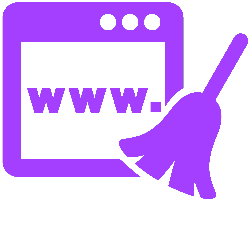
Tijdens het internetten wordt er van alles opgeslagen in het zogeheten cachegeheugen. Maar wat is dat eigenlijk en waar dient het voor?
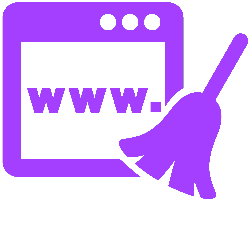
Wat is cache?
Het Engelse woord 'cache' (spreek uit als: kesj) betekent voorraad of opslagplaats. Bij de computer wordt een deel van het geheugen bedoeld waar tijdelijke internetbestanden worden bewaard. Ook de opgeslagen gegevens zelf worden 'cache' genoemd.
Het nut van cache
Door gegevens van een website tijdelijk op te slaan, verschijnt een internetpagina sneller. De gegevens hoeven namelijk niet elke keer dat u de pagina opent, weer van het internet te komen. Ze staan immers al op de computer. Denk aan stukken tekst, afbeeldingen of video's. Door de cache te legen, komt de eerstvolgende keer dat de webpagina opent alle informatie op die pagina weer vers van het internet.
De internetter hoeft dit over het algemeen niet zelf te doen, omdat de gegevens altijd maar tijdelijk worden bewaard. Maar wie vermoedt dat hij een oudere versie van de site ziet, kan de cache legen. Alle tijdelijke bestanden worden dan verwijderd. Dit kan geen kwaad, het enige gevolg is dat websites misschien iets langzamer laden.
Cache legen in Chrome
- Klik rechtsboven op de knop 'Google Chrome aanpassen en beheren'. Dat zijn de drie verticale stipjes.
- Klik op Instellingen.
- Klik op Privacy en beveiliging.
- Klik in het middelste deel op Browsegegevens verwijderen.
- Een klein venster opent in het tabblad 'Basis'. Is dat bij u niet het geval? Klik dan alsnog op het tabblad Basis.
- Zet een vinkje voor Gecachte afbeeldingen en bestanden.
- Verwijder alle andere vinkjes, als die er staan.
- Klik op Gegevens wissen.
- Sluit het tabblad 'Instellingen'.
Cache legen in Firefox
- Klik rechtsboven op de knop 'Toepassingsmenu openen'. Dat zijn de drie horizontale streepjes.
- Klik op Instellingen.
- Klik op Privacy & beveiliging.
- Scrol omlaag naar het kopje 'Cookies en websitegegevens'.
- Klik op Gegevens wissen. Een klein venster opent.
- Haal het vinkje weg bij Cookies en websitegegevens. Deze gegevens mogen namelijk bewaard blijven.
- Klik op Wissen.
- Sluit het tabblad 'Instellingen'.
Cache legen in Edge
- Klik rechtsboven op de knop 'Instellingen en meer'. Dat zijn de drie horizontale stipjes.
- Klik op Instellingen.
- Klik op Privacy, zoeken en services.
- Klik op Browsegegevens wissen > Kiezen wat u wilt wissen.
- Zet een vinkje bij Afbeeldingen en bestanden in de cache.
- Verwijder alle andere vinkjes, als die er staan.
- Klik op Nu wissen.
- Sluit het tabblad 'Instellingen'.
Cache legen in Safari
- Klik in de menubalk bovenaan op Safari.
- Klik op Instellingen. Een klein venster opent.
- Klik op het tabblad Geavanceerd.
- Zet een vinkje voor Toon functies voor webontwikkelaars. Deze optie staat helemaal onderaan.
- Klik in het venster op het rode bolletje met een kruisje.
- Klik in de menubalk bovenaan op Ontwikkel.
- Klik op Leeg caches.
Wat vind je van dit artikel?
Geef sterren om te laten zien wat je van het artikel vindt. 1 ster is slecht, 5 sterren is heel goed.
Meer over dit onderwerp
Cookies verwijderen van pc
De meeste websites plaatsen cookies op je pc. Verwijder deze eenvoudig in Chrome, Edge, Firefox en Safari.
Populairste browsers voor de computer
Wie wil internetten, heeft een webbrowser nodig. Maar welk internetprogramma kies je? De populairste zijn Chrome, Safari, Edge en Firefox.
Bekijk meer artikelen met de categorie:
Meld je aan voor de nieuwsbrief van SeniorWeb
Elke week duidelijke uitleg en leuke tips over de digitale wereld. Gratis en zomaar in de mailbox.